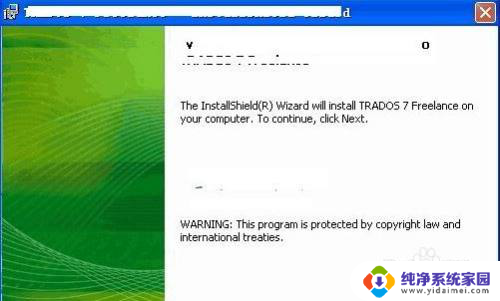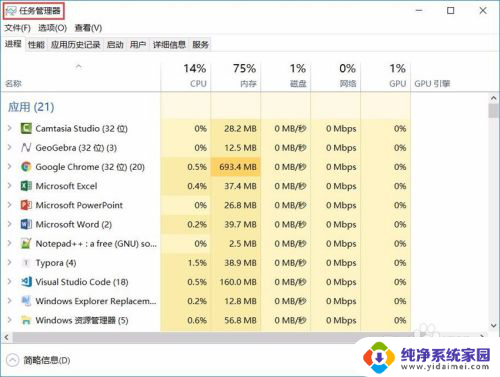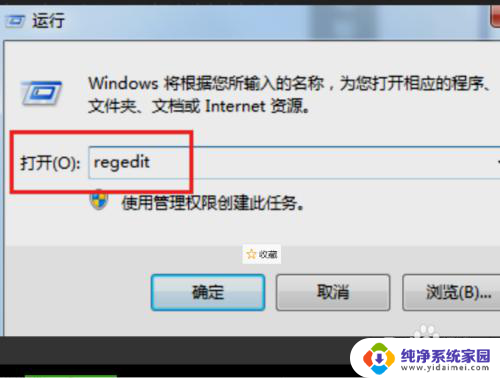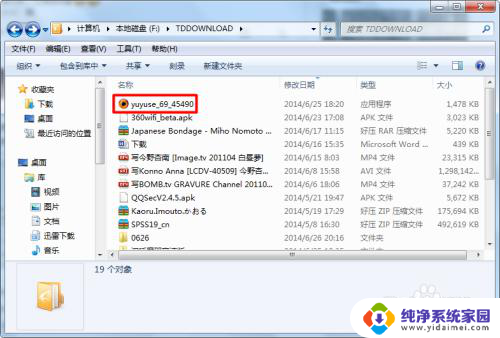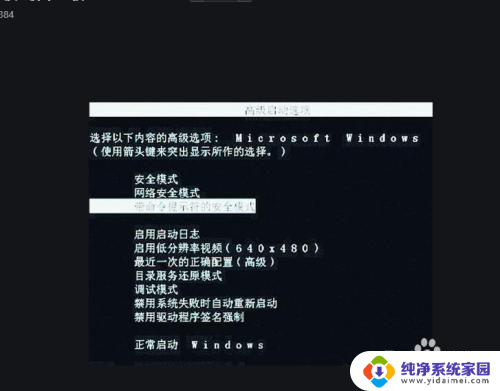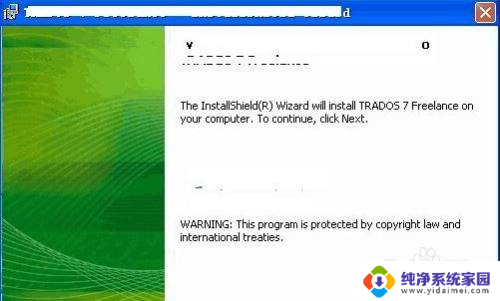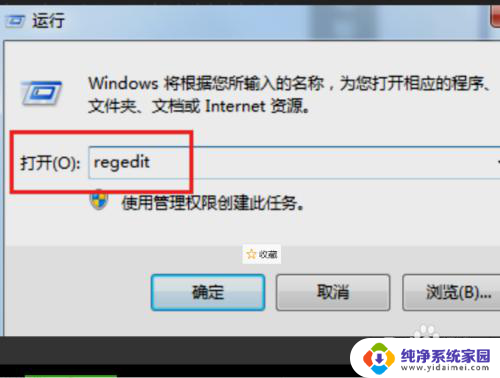为什么删不了软件了 电脑软件卸载失败怎么办
为什么删不了软件了,电脑软件卸载失败可能会给用户带来诸多困扰,无论是为了释放磁盘空间、解决软件冲突还是升级软件版本,我们都希望能够顺利地将不需要的程序从电脑中删除,在实际操作中,有时我们会遇到无法删除软件的情况。这可能是由于软件文件被占用、注册表错误或是其他未知原因所致。面对这种情况,我们应该如何解决呢?本文将为大家介绍几种常见的解决方法,帮助大家顺利删除电脑中的软件。
具体步骤:
1.打开任务管理器。
同时按住“Ctrl”“Alt”“Delete”三个键,打开任务管理器。
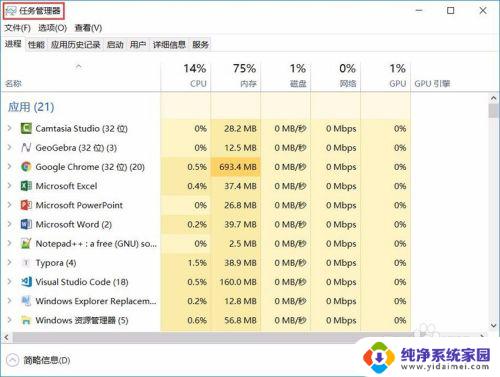
2.打开资源监视器。
资源监视器的位置在“性能”选项卡最底部,logo像个仪表盘。
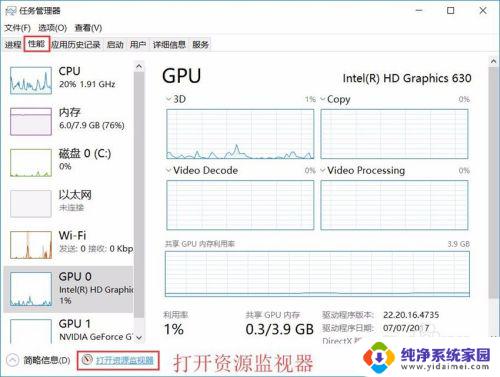
3.先结束相关进程。
在资源监视器的CPU选项卡的上半部分有计算机当前正在运行的部分进程,根据进程的“描述”字段选择属于要卸载软件的子进程。右击选择“结束进程”。
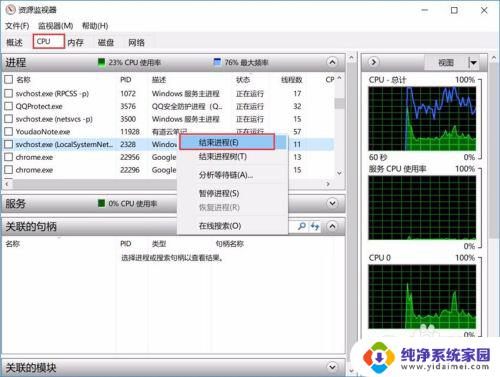
4.再结束句柄中的子进程。
在资源监视器的CPU选项卡的下半部分有“关联的句柄”,搜索该程序名。会出来该程序在句柄中运行的子进程,右击“结束进程”。
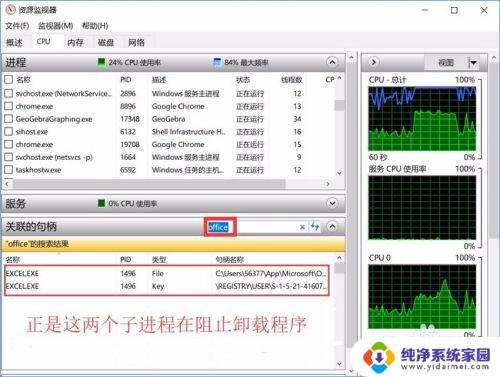
5.重新运行卸载程序。
重新在控制面板里卸载该程序就可以了。
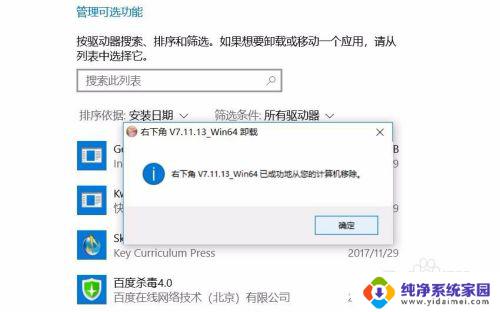
以上就是为什么删除软件失败的全部内容,如果您遇到了这种情况,请根据我们提供的方法尝试解决,希望对您有所帮助。